
كيفية إزالة إعلانات البوب \u200b\u200bفي المتصفح؟ برامج لحظر pop -ups لـ Google Chrome ، Yandex.Mrauzer ، Opera
في هذه المقالة سوف تتعلم كيفية التخلص من الإعلانات على مواقع الإنترنت.
ملاحة
هذا المقال سوف يخبرك عن كيفية إزالة الإعلانات المزعجة والبوب \u200b\u200bفي متصفح Chrome و Yandex و Opera.

من المؤكد أن جميع مستخدمي الإنترنت بالفعل ، بما في ذلك أنت ، قد ترددوا في الإعلانات ، التي تقع في جميع مواقع Runet تقريبًا ، وفي الوقت نفسه ، يمكن أن تكون منبثقة عند فتح علامة التبويب الجديدة لمتصفحك ، حيث يمكنك مرة أخرى لاحظ الإعلان.
يبدو أنه لا يزال هناك بعض الشيء ، والإنترنت يجب أن يطغى على زيادة في الإعلان ، لكن توقعاتنا لم تتجاوز ، ربما للأسف. ولكن لا ، على العكس من ذلك ، كان هناك تطبيق انتهى بكل هذا الإعلان ، والذي غالبًا ما يصرف الانتباه ، وفي الوقت نفسه يحتوي على رقابة مفتوحة تمامًا ، على سبيل المثال ، يمكنك رؤية فتاة جميلة بسهولة بدون ملابس ، ولكنها بالتأكيد تغري ، ولكن من الواضح أنه ليس في هذا الوقت!
لذلك ، يمكننا الآن استخدام تطبيق AdBlock Plus ، والذي يهدف إلى إخفاء وإزالة الإعلانات الزائدة والمتطفلة ، والتي يرغب مطور هذا البرنامج في قول شكر كبير. في الواقع ، بمساعدة Adblock Plus ، يمكنك أن تنسى إلى الأبد ماهية الإعلان ، ولا تشتت انتباهه ، ببساطة إضاعة الوقت.
Adblock زائد
برنامج شائع جدًا هو المفتاح إذا كنت بحاجة إلى التخلص من الإعلانات الغريبة على المواقع.

ما هي فوائد تثبيت Adblock Plus؟
- أولاً هذا بالطبع يتخلص من الإعلانات الدعائية والمخفية والسياقية وغيرها من الإعلانات ، وهو ، بغض النظر عن مدى عيون الذرة معك
- ثانيًا، إذا كان ابنك أو ابنتك جالسين على جهاز الكمبيوتر الخاص بك ، إذا كانوا من القاصرين ، فإن تثبيت برنامج AdBlock Plus ضروري ببساطة ، نظرًا لأن الصور والصور الأخرى الموجودة عادة في الإعلانات تحتوي على رقابة مفتوحة
ثالث، إذا كنت تستخدم إمكانية الوصول إلى الإنترنت ، فهذا ، لديك قيود على عدد حجم حركة المرور الشهري الذي تم تنزيله ، فإن المزيد من تثبيت برنامج AdBlock Plus هو أفضل طريقة لتوفير الإعلان. بعد كل شيء ، فإن الإعلان الذي يحتوي على صور مختلفة ، وتطبيقات ، والتي تؤثر سلبًا أيضًا على حركة المرور ، أي أنها تلتهمها- في الرابعإذا قمت بتثبيت برنامج AdBlock Plus على متصفحك ، فستشعر بزيادة ملحوظة في سرعة السرعة ، وخاصة تلك التي كان هناك إعلان لمحتوى مختلف
كيفية تثبيت برنامج AdBlock Plus على المتصفح؟
لذاإذا كنت تريد أن تنسى الإعلانات الخارجية إلى الأبد ، فقد حان الوقت لتنزيل التطبيق اللازم لهذا ، أي Universal لجميع مطوري المتصفحات ، وهو امتداد ، يحمل اسمًا خاصًا "Adblock زائد".
ما الذي يجب القيام به لهذا؟
- اول شيء تحتاج إلى تنزيل الامتداد نفسه ، ويمكنك القيام بذلك من خلال النقر على هذا وصلة
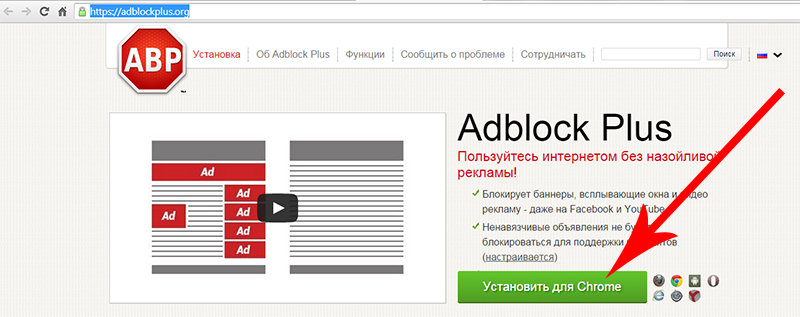
بعد تثبيت التوسع في الوضع التلقائي ، سيكون لديك علامة تبويب جديدة لمتصفحك ، والتي يمكنك تنشيط عليها معلمات إضافية ، ولكنها مفيدة للغاية تتضمن:
- إزالة جميع البرامج الخبيثة ، وكذلك الفيروسات
- إزالة أزرار الشبكات الاجتماعية
- قطع الاتصال تتبع شبكتك وجهاز الكمبيوتر
إذا كنت عديمي الخبرة في هذا الأمر ، فهذا هو المبتدئ ولا تفهم ما هو ، لكنك تريد حقًا السياج من كل شيء سيئًا ، ثم نوصيك بتفعيل جميع المعلمات الثلاثة المذكورة أعلاه ، والتي ستحمي جهاز الكمبيوتر الخاص بك.
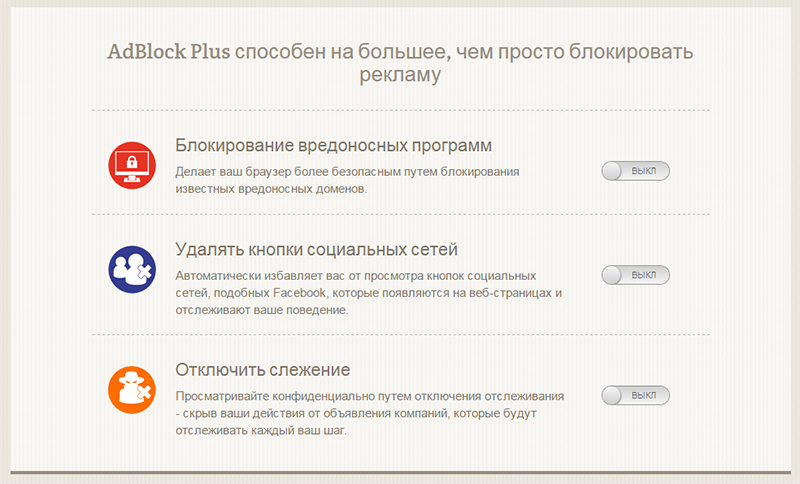
حسنًا ، حان الوقت الآن لعرض الصفحة مع برنامج AdBlock Plus ، ثم بدونها. كان الهدف من تجاربنا هو قسم السيارات في البوابة Mail.ru ، لأنه هو الذي مليء بإعلانات مختلفة والعديد من الإعلانات.
- قبل التثبيت بدا هذا الموقع هكذا
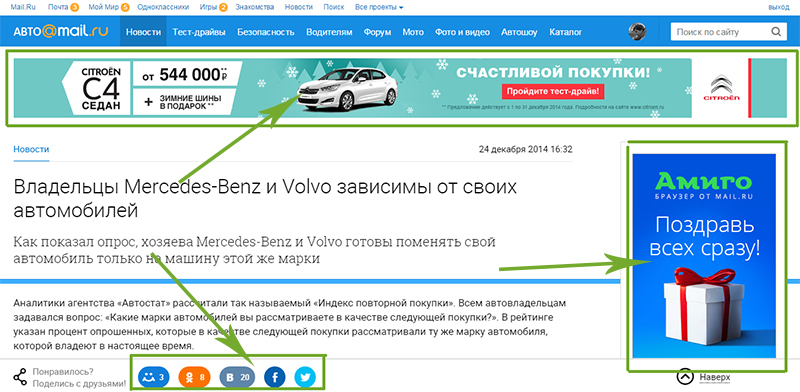
- بعد التثبيت، لقد تغير بشكل ملحوظ ، انظر
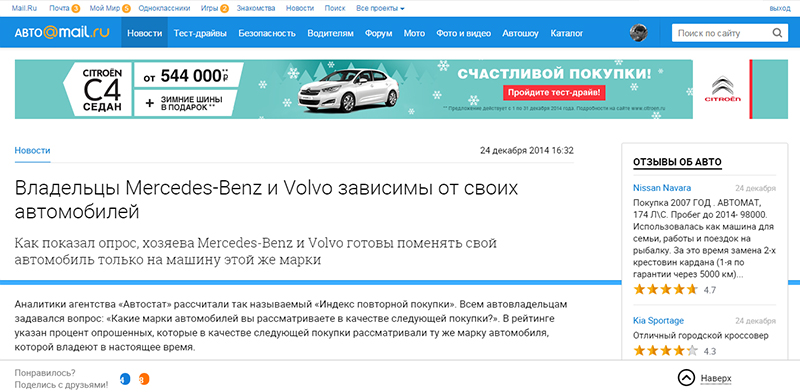
كما ترون في الصورة ، اختفت معظم الكتل التي تضمنت الإعلانات على الفور ، وكل ذلك بفضل برنامج واحد فقط.
بالمناسبة ، إذا كنت مهتمًا بالرقم كم عدد الإعلانات التي تم حظرها بواسطة برنامج Adblock Plus، ثم يمكنك التعرف عليه ، فقط الضغط على شارة التوسع الأحمر Adblock Plus
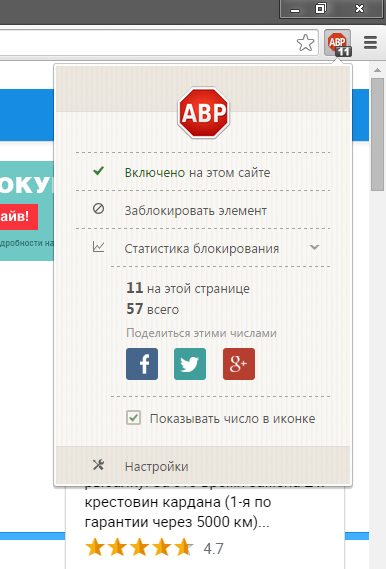
وانت كذلك يمكنك التكوين ما يسمى قائمة بيضاء من المواقع، حيث سيتم احتواء المواقع على الإعلانات التي سيتم عرضها
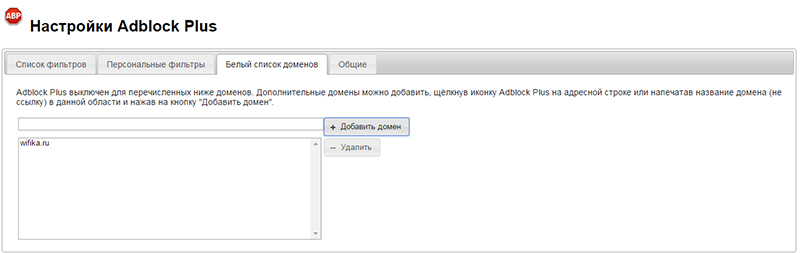
بالمناسبة ، في علامة التبويب "قوائم المرشحات" يمكنك إزالة العلامة من العنصر "اسمح ببعض الإعلانات غير المزعجة"الذي يتم تشغيله افتراضيًا عند تحديد هذا التوسع ، وبعد ذلك ستحمي نفسك تمامًا وأحبائك من عرض صور فاحشة ، والتي في نفس الوقت تؤثر على نفسية الأطفال.
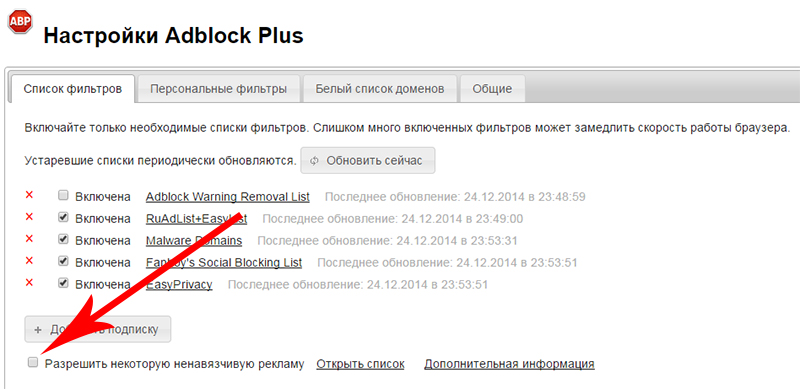
adguard

فائدة بسيطة للغاية ، لكنها فعالة لمكافحة الإعلانات والبريد العشوائي على مواقع الإنترنت. هذا البرنامج متوافق مع العمل على أي متصفح ، ويسمح لك أيضًا بتوفير حركة المرور الشهرية.
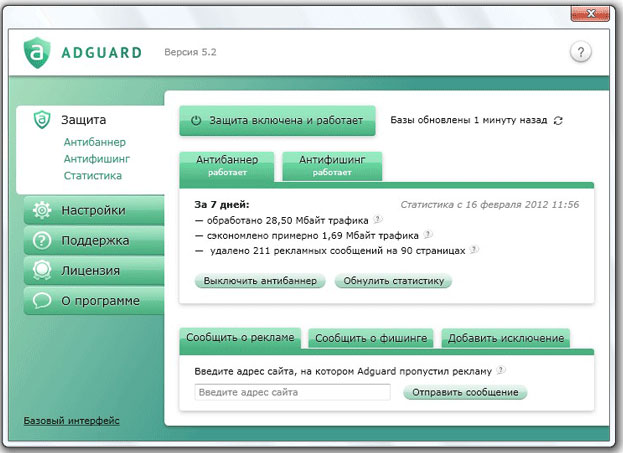
ما هي مزايا تطبيق adguard؟
- يزيل هذا البرنامج أيضًا الإعلان والبريد العشوائي ، ويؤثر أيضًا بشكل إيجابي على تحميل الصفحات عن طريق إزالة نفس الإعلانات
- في إعدادات البرنامج ، يمكنك اختيار المستوى اللازم لحماية جهاز الكمبيوتر الخاص بك ، أي استنادًا إلى كيفية استخدامه
ما هي عيوب تطبيق adguard؟
- يحتوي هذا التطبيق على عيب واحد فقط ، وهو أن المستخدم يتم إعطاء 14 يومًا فقط لاختبار البرنامج adguardثم لها سيتعين علينا الدفع
حسنًا ، تعلمنا اليوم ما هو Adblock Plus و Adguard، و ما هي المزايا التي يقدمونها عند التثبيت على متصفح.
الفيديو: كيفية تثبيت AdBlock Plus على Google Chrome؟
